雨林木风u盘装系统擦除磁盘数据教程?
作者:佚名 来源:雨林木风系统 2020-02-02 09:49:22
企业中有一些过时的、涉及到商业机密的文件,为了数据不流出去,往往希望数据彻底删除无法恢复,这就需要通过擦除磁盘才能实现。那具体怎样擦除磁盘数据呢?我们一起继续看下去。
①将u盘制成雨林木风u盘启动盘,具体办法可参考“雨林木风v9.2装机版u盘一键制作详细教程”;
②设置电脑u盘开机启动,具体步骤可参考“将u盘启动盘设置为开机首选办法”;
③不清楚电脑开机快捷键的朋友请参考“雨林木风u盘开机启动快捷键大全”。
1、将雨林木风u盘启动盘插入主机usb接口,按电源键启动电脑,显示器上出现开机画面后按快捷键打开雨林木风主菜单,选择“【02】运行雨林木风win8pE防蓝屏版(新电脑)”并回车,如下图所示:
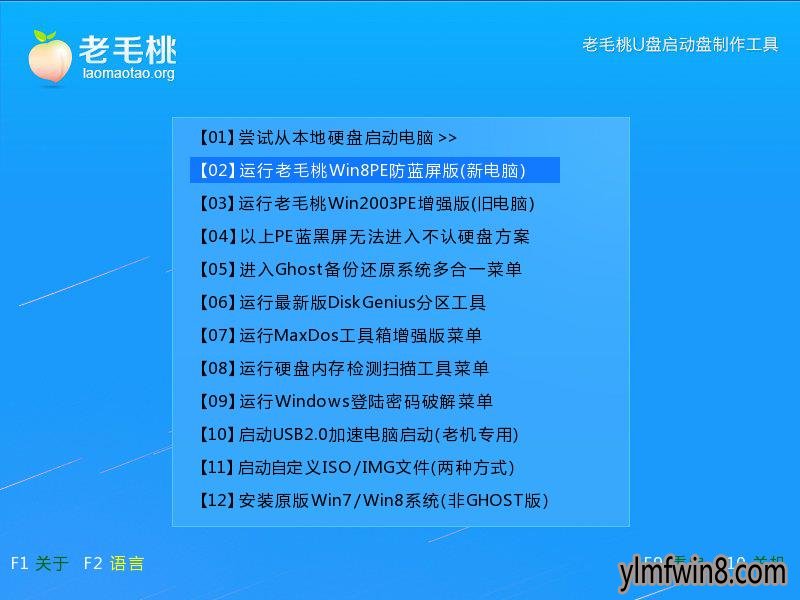
2、进入pe系统后,依次点击桌面左下角的“开始--分区工具--分区助手(无损)”,如下图所示:
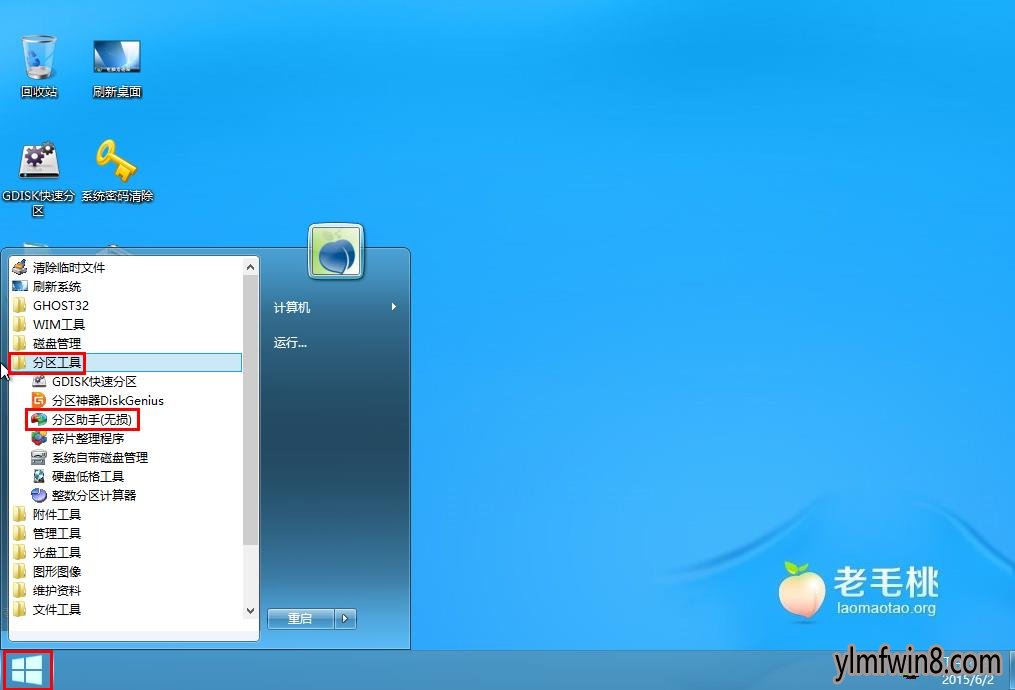
3、在工具窗口中选择目标磁盘,然后点击磁盘操作中的“擦除磁盘”即可,如下图所示:
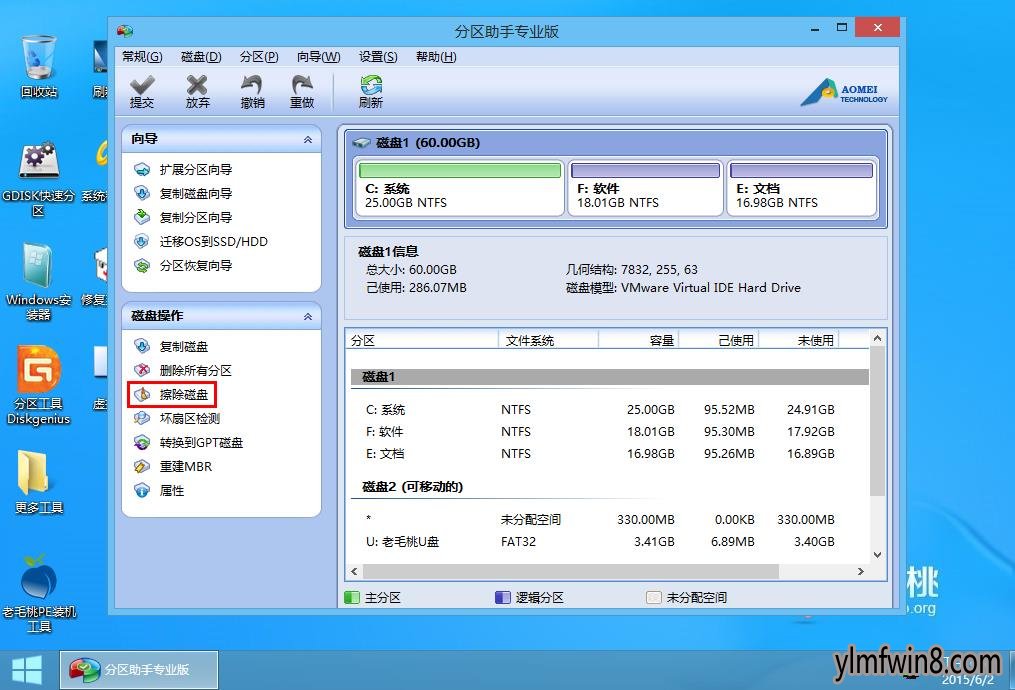
4、接着键入擦除磁盘的次数,点击“确定”继续,如下图所示:
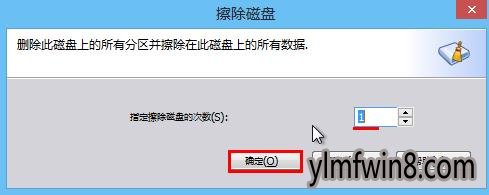
5、返回到磁盘列表中,可以看到当前整个磁盘已经处于未分配状态,并不是到此为止了,继续点击“提交”图标,如下图所示:
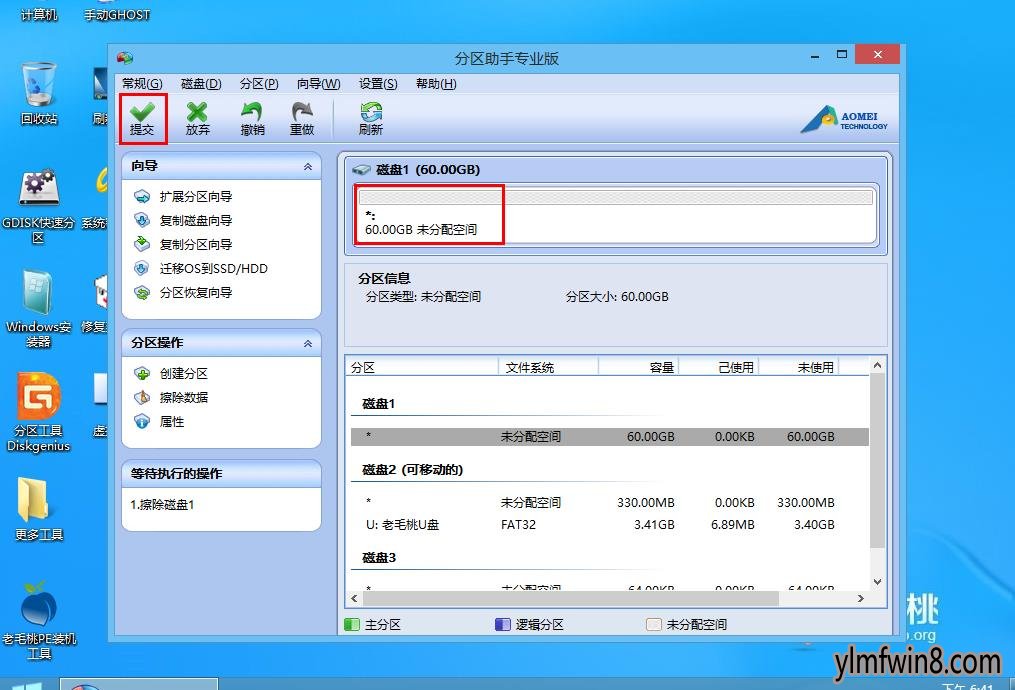
6、分区助手准备就绪后,确认擦除磁盘和次数,点击“执行”按钮,如下图所示:
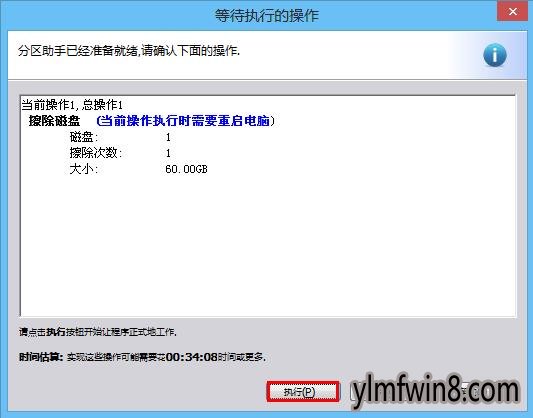
7、接下来只需耐心等待工具进行磁盘擦除即可,如下图所示:

其实不仅限于企业用户,若私人用户电脑上有些无用的文件、资源,同样可以用我们今天学习的擦除磁盘方式彻底销毁数据。
- 上一篇:雨林木风u盘区分新旧硬盘办法?
- 下一篇:雨林木风pe程序清理磁盘碎片教程?
相关阅读
- 热门手游
- 最新手游
- 本类周排行
- 本类总排行
- 1win8系统没有法安装Flash插件提示证书验证失败如何办
- 2电脑快捷键大全|电脑快捷键使用大全
- 3怎么关闭win8系统的错误报告
- 4win8序列号(可激活windows8所有版本的产品密钥)
- 5win8 ActiveX installer (AxinstSV)是什么服务可以禁止吗?
- 6win8系统点击GiF动画图标没有法显示如何办
- 7win8 dllhost.exe是什么进程?Dllhost.exe进程占用CPU或内存高如何办?
- 8win8系统regsvr32提示DLL不兼容及各种Dll不兼容的处理办法
- 9win8如何删除宽带连接?
- 10win8网页任何关闭所有网页就全关了,关闭提示如何找回?






